Preview i hovedvinduet
Previewet i hovedvinduet gør det muligt at se indholdet af de akter og dokumenter, der vælges i resultatlisten. På fanen ”Indstillinger”, kan du selv vælge, hvordan previewet skal vises. Previewet kan vises i et vindue ved siden af eller under resultatlisten.
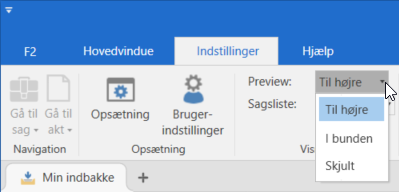
Læs mere om opsætning af preview.
I det følgende kan du læse mere om funktionerne i previewet, herunder højrekliksfunktioner på dokumenter, visning af egenskaber for parter samt indhold af distributionslister og udskrivning af dokumenter fra preview.
Funktioner i previewet
I previewet findes en række funktioner til at arbejde med akter og dokumenter.
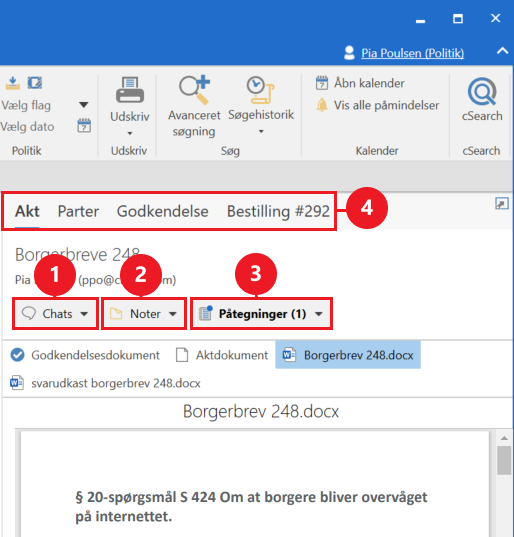
Her er det muligt at:
-
Se og åbne chats (1).
-
Se og åbne noter (2).
-
Se og åbne påtegninger (3).
-
Navigere mellem akten, parter og eventuelle godkendelser og bestillinger på akten (4).
Godkendelser kan behandles direkte i previewet.
Du kan læse mere om funktioner i hovedvinduets preview i de følgende afsnit.
Højrekliksfunktioner på dokumenter i preview
Markeres et dokument i previewet kan man ved hjælp af højrekliksmenuen udføre en af nedenstående handlinger på dokumentet.
| Ikon | Funktion | Beskrivelse |
|---|---|---|
|
Vis PDF |
Funktionen åbner det valgte dokument som PDF. |
|
Åbn |
Funktionen åbner det valgte dokument i den tilstand, som er valgt i opsætningen. Ikonet ændres afhængig af dokumentets filtype, f.eks. PDF eller Word. |
|
Eksportér fil… |
Funktionen eksporterer dokumentet til den computer, der arbejdes på. |
|
Egenskaber |
Funktionen åbner dialogen ”Dokumentegenskaber”. |
|
Kopier link til dokument |
Funktionen kopierer et hyperlink fra den aktuelle akt, som dokumentet er tilknyttet. Dette hyperlink kan indsættes i andre akter eller sagers metadata eller noter, chats, påtegninger mv. Læs mere om at indsætte et hyperlink til et dokument. |
Vis egenskaber for parter i preview
Det er muligt at få vist egenskaber for parter og distributionslister direkte fra previewet i hovedvinduet. Højreklik på den ønskede part eller liste og vælg ”Vis egenskaber”.
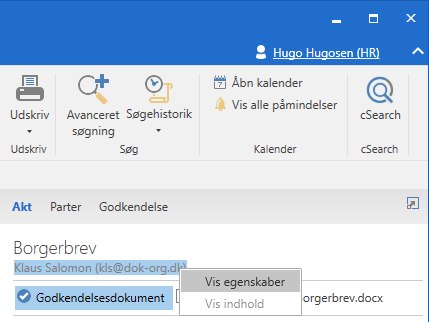
Vis indhold af distributionsliste fra preview
Det er muligt at få vist det aktuelle indhold af en distributionsliste direkte i previewet i hovedvinduet. Højreklik på distributionslisten i modtagerfeltet i preview i hovedvinduet, og vælg ”Vis indhold”.
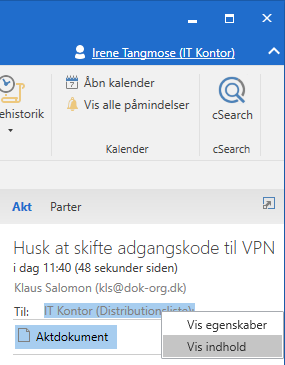
En dialog viser indholdet af distributionslisten. Se figuren nedenfor.
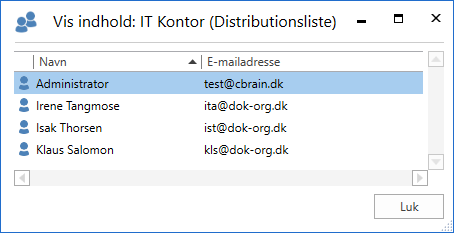
Distributionslisten viser det indhold den har, når du åbner dialogen. Sker der ændringer på distributionslisten, mens du har dialogen åben, skal du lukke dialog og åbne den igen for at se ændringerne.
Læs mere om distributionslister.
Udskriv bilag via preview
Det er muligt at udskrive et vedhæftet dokument via hovedvinduets preview.
Klik i resultatlisten på den akt, som dokumentet er vedhæftet, for at se aktens preview. Klik herefter i previewet på det dokument, der skal udskrives, og derefter på dropdown-pilen på menupunktet Udskriv i hovedvinduets bånd.
Klik i dropdown-menuen på Udskriv bilag, og det valgte bilag udskrives.
Det er ikke muligt at udskrive alle bilag i én arbejdsgang. Hvert bilag skal markeres og udskrives enkeltvis. Det er muligt at udskrive alle bilag samlet via menupunktet Dan akt som PDF i aktvinduets bånd. Læs mere om dette menupunkt under Akter.
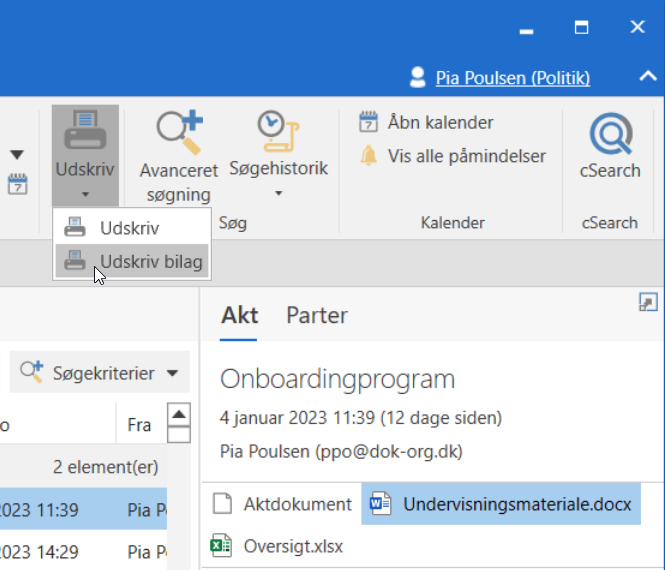
| Hvis previewet i hovedvinduet ikke er slået til, kan bilag stadig udskrives fra hovedvinduet via resultatlistens dokumentvisning. Fra denne visning er det ikke muligt at udskrive aktdokumentet. |